
Bilgisayarı Windows 11’e yükseltme nedenleri arasında, kişiden kişiye değişen bir çok sebep vardır.
Windows 11 Microsoft’un işletim sisteminin geleceği olabilir, ancak şu ana kadar onlarca sürüm yayınlanmış bulunuyor. Özelliklerini bilmeyen çok sayıda insan var gibi görünüyor. Elbette, tasarım en büyük ve en önemli değişikliklerden biri, ancak yeni sürüm, özellikle kullanışlı olmasa da birçok insan için neredeyse gerekli olan daha birçok yeni özellik ve işlevle birlikte gelmiştir.
İçerik konuları
Windows 11’e Yükseltme Nedenleri
Kullanıcıdan kullanıcıya değişken bir çok neden vardır. Bizim bahsettiğimiz daha çok Microsoft’ un karşılaştırmak amaçlı yaptığı bilgilendirmeden ibarettir.
Yeni tasarım
Son yıllarda macOS, Linux ve hatta Chrome OS gibi işletim sistemlerinin çok daha gösterişli ve modern arayüze sahip olduğunu hissettiyseniz, haklısınız. Ancak Windows 11, daha yuvarlak köşeler sağlayarak ve minimalizmin “mükemmelliğine” değinerek daha iyi tasarımı sunuyor. Bu arada, basit simgeler ve açtığınız en son dosyalar ile Başlat menüsünün kullanımı daha da kolay.
Tüm görev çubuğu, sadece daha gösterişli ve modern değil, aynı zamanda kullanımı daha kolay olacak şekilde geliştirildi. Artık hiç kullanmayacağınız işlevlere sahip simgeler yok, bildirimler artık bildirim çubuğunun tamamını kaplamıyor ve hava durumu widget’ı sola taşındı, böylece görev çubuğunda büyük boş alanlar kalmadı.
Dosya yöneticisi de tasarımında birkaç güncelleme aldı ve uygulamalara ve programlara veya masaüstüne sağ tıkladığınızda yeni bir pencere bulacaksınız.
Geliştirilmiş uygulamalar
Windows her zaman önceden yüklenmiş bazı uygulamalarla birlikte gelir. Windows 10’da birkaç yeni uygulama olmasına rağmen, Windows 11’de Microsoft bunları ya biraz geliştirdi ya da yenileriyle değiştirdi. Örneğin, Windows 11’in yeni Media Player’ı düzgün arayüz üzerinden video izlemenize, müzik ve podcast dinlemenize olanak tanıyor.
Fotoğraflar uygulaması da çeşitli iyileştirmeler aldı ve artık videolarınızı düzenleme özelliğine sahipken, Çalar Saat ve Hesap Makinesi gibi uygulamalar yeni seçenekler ve özellikler ile daha modern tasarıma kavuştu. Tüm bunlardan ziyade, Not Defteri uygulamasında ve paint’de çeşitli iyileştirmeler göreceksiniz.
Daha fazla güvenlik
Windows 11 işletim sisteminin önceki sürümlerine göre çok daha güvenli ve bu tamamen TPM’ye bağlı. Fark etmiş olabileceğiniz gibi, Windows 11 yalnızca TPM 2.0 olarak bilinen Güvenilir Platform Modülünün en yeni sürümünü destekleyen anakartlarda desteklenmektedir.
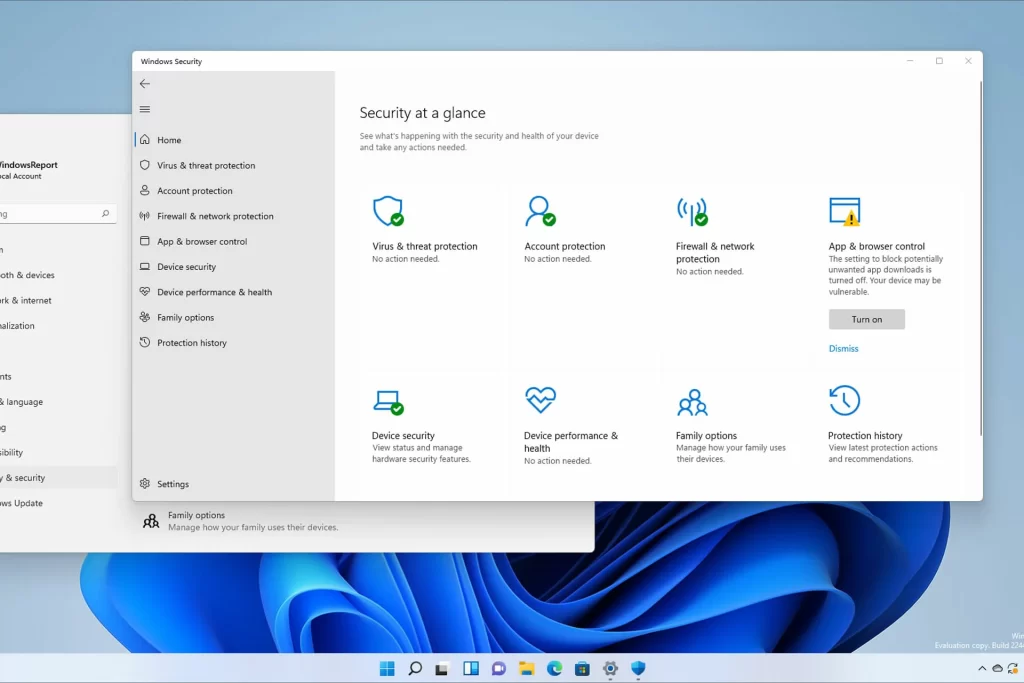
Ama TPM nedir diye soruyorsunuz? Geçmişi yaklaşık 20 yıl öncesine kadar uzanan, ancak 2005 yılında bilgisayarlara eklenen teknolojidir. Microsoft’un diski şifreleyen BitLocker’ı TPM’ye dayanırken, Windows Hello da çalışmak için TPM’yi kullanır. Ayrıca, tüm Microsoft belgeleri en yüksek güvenlik için her üreticinin TPM’nin en son sürümüne sahip olmasını önermektedir.
Ayrıca okuyun: Windows 11′ te Microsoft Defender Devre Dışı Bırakma
Daha basit bir ifadeyle, TPM Windows güvenliğinin “güç merkezidir”, böylece hiç kimse işletim sistemini hackleyemez ve dosyalarınıza erişemez. Bu teknoloji önemli kriptografik anahtarları depolar ve Windows’ta ve yüklü uygulamalarda son derece güvenli kriptografik işlevler sağlar, bu nedenle en son sürüme sahip olmak en yaygın kötü amaçlı yazılımlara karşı da en yüksek güvenliği elde etmeniz anlamına gelir.
Geliştirilmiş oyun deneyimi ve HDR
Windows oyun yetenekleriyle ünlü olduğundan, Windows 11 ile oyunların maksimum yükleme süreleri için CPU’yu atlayarak doğrudan video belleğine yüklenmesine olanak tanıyan yeni DirectStorage otomatik özelliği ile büyük gelişmeler göreceksiniz.
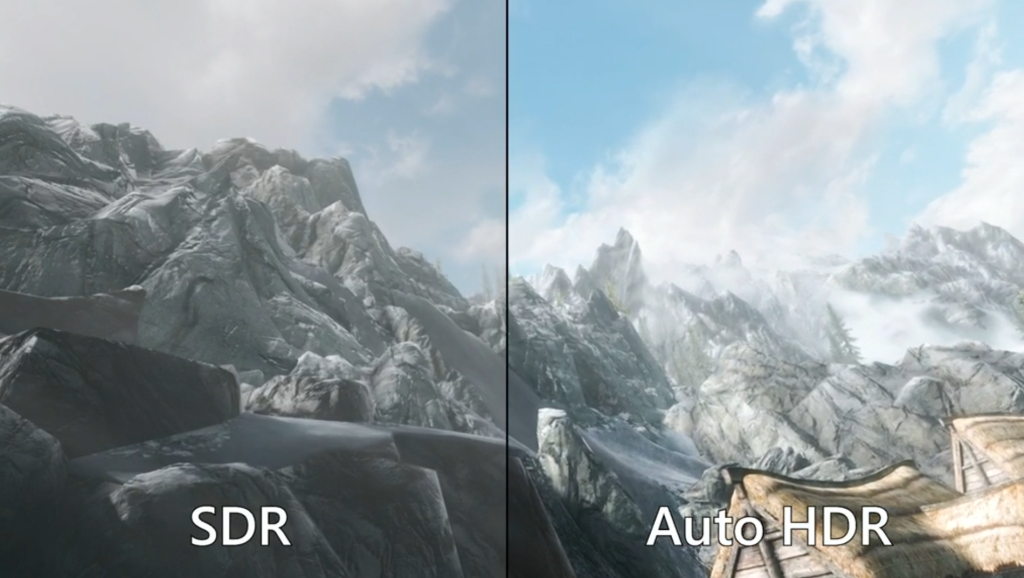
HRD (High Dynamic Range) yüksek dinamik aralıklı renkler kullanmakla ilgilidir ve bunu doğrudan Windows oyun çubuğundan açıp kapatabilirsiniz. Monitörünüz uyumluysa ve HRD özelliğini sağlıyorsa, işletim sistemi sadece birkaç tıklamayla bu özelliği açmanıza veya kapatmanıza izin verecektir.
Windows 11’de Android uygulamaları
Windows 11 ile tüm favori mobil uygulamalarınızı yükleyebilecek ve kullanabileceksiniz. Hala bazı kısıtlamalar olsa da, Android uygulamalarını yüklemek için Amazon AppStore’u kullanabilir veya .apk dosyalarını indirmek ve yüklemek için APK Yükleyici aracı kullanabilirsiniz.
Elbette henüz Google Play Store’da tüm uygulamalar ve oyunlar mevcut değil, ancak bu yine de bir başlangıç yapıldığı ve zaman geçtikçe daha fazla uygulamanın yeni işletim sisteminde kullanılabilir hale geleceği anlamına geliyor. Ve bunu bir seviye daha ileri taşımak istiyorsanız, Android telefonunuzu bilgisayarınıza bağlamak için Phone Link uygulamasını kullanabilirsiniz.
Geliştirilmiş çoklu ekran bağlantısı
Daha fazla alan elde etmek için birden fazla ekran kullanan binlerce (milyonlarca olmasa da) kullanıcı var. Windows 10’da bu deneyim oldukça kolayken, Windows 11’de Microsoft bunu bir adım öteye taşıyarak genel deneyimi iyileştirdi ve yeni özellikler sağladı.
Ayrıca, işletim sistemi bağlı ekranlardaki pencerelerin konumlarını hatırlar ve ekran bağlantısını kestiğinizde bunları en aza indirir. Önceden bunları taşıyor ve hepsini varsayılan masaüstünde gösteriyordu. Son olarak, artık her ekranda ya da daha doğrusu her masaüstünde farklı duvar kağıtlarına sahip olabilirsiniz, böylece onları daha kolay ayırabilir veya estetik nedenlerle ayırabilirsiniz.
Ekran görüntüsü almak için en iyi araç
Bugüne kadar Microsoft, kullanıcıların ekran görüntüsü alması için iyi bir program yapmayı başaramamıştı, bu da PicPick gibi araçların kullanılmamasına neden oldu. Şirketin ekran görüntüsü aracıyla ilgili deneyimi iyileştirmek için hala yapabileceği çok şey olduğunu düşünülse de, Windows 11’de Windows düğmesi + Shift + S tuşlarına basarak ekran görüntüsü alabileceksiniz.
Yeni araç her zamankinden daha hızlıdır ve ekranın belirli bölümünü, üzerinde görünenleri veya hatta tüm web sayfalarını yakalamak arasında seçim yapmanıza olanak tanır. Buna ek olarak, sadece imleci hareket ettirerek farklı tasarımlarla ekran görüntüsü alma seçeneği de sunuluyor. Uygulamanın adı Snip & Sketch ve Windows 11’de önceden yüklenmiş olarak geliyor.
Daha hızlı güncellemeler
Microsoft, kullanıcıların yeni güncellemeleri alma yönteminde önemli iyileştirmeler yaptı. Aslında, yeni otomatik arka plan yükleme mekanizması sayesinde Microsoft, Windows 11 güncellemelerinin boyutunun %40’a kadar daha küçük olacağını ve böylece sürecin her zamankinden daha hızlı ve verimli hale geleceğini söylüyor.
Windows 11 Widget’ları
Önümüzdeki birkaç yıl içinde Microsoft’un Windows 11’in tasarımını daha çok yeni nesil mobil cihazlara dayalı tasarımla geliştirdiğini görmek ilginç olacak. Widget’ları geri getirdiğine göre, yeni başlayanlar için Hava Durumu, Haberler, Spor, Fotoğraflar, Trafik, Aile Güvenliği ve İzleme Listesi’ni gördük.
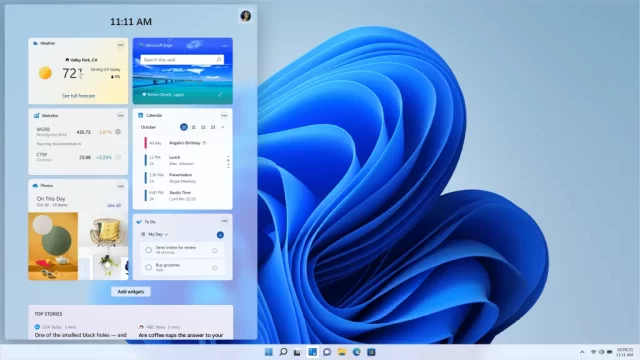
Microsoft, Windows 11 masaüstüne arama alanı ekledi. Arama kutusu Microsoft’un Bing arama motoru tarafından desteklenecek ve Microsoft Edge tarayıcısında pencereler açacaktır.
Yeni kilit ekranı
Muhtemelen çok az kişinin yakından ilgilenecektir, ancak detaylara dikkat eden birkaçımız için yeni kilit ekranı her zamankinden daha sofistike ve minimalist. Ayrıca arka plan duvar kağıtlarında akrilik bulanıklaştırma üretir ve Segoe UI yazı tipiyle birlikte gelir. Daha da minimalist deneyim için kilit ekranında bağlantıları ve önerileri göstermemek için işletim sistemi ayarlarından devre dışı bırakabilirsiniz.
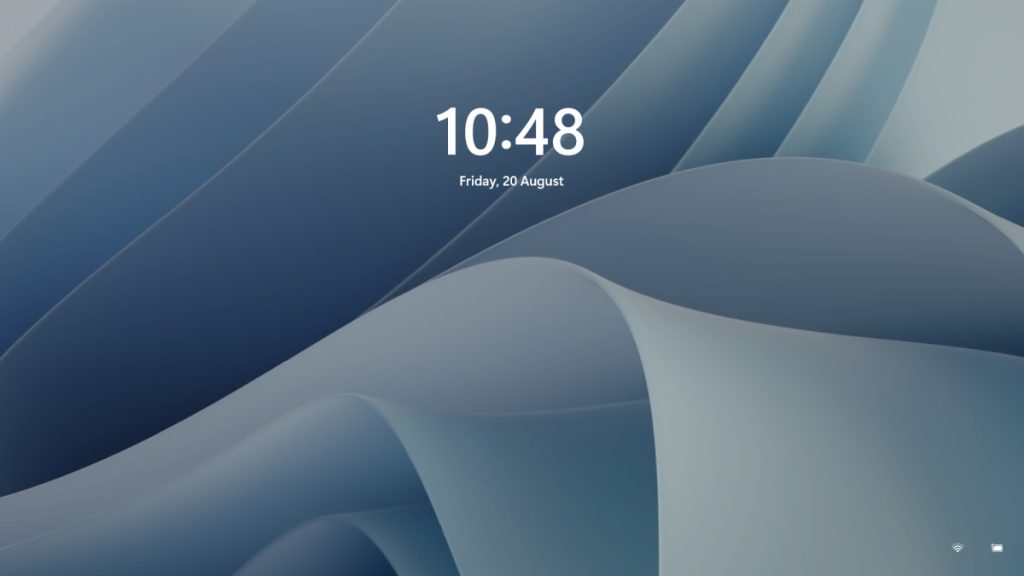
Yeni Duvar Kağıtları ve Sesler
Microsoft, Windows’un her sürümünde olduğu gibi Windows 11 de yeni duvar kağıtları, sesler ve temalarla birlikte yayınladı. Captured Motion, Flow, Sunrise ve Glow gibi duvar kağıtları, birkaç tıklamayla etkinleştirebileceğiniz oldukça ilgi çekiçi arka plan görüntülerinden sadece birkaçıdır.
Sesler söz konusu olduğunda, Windows 11 başlangıç sesi ve yeni güncellemelerin sesi değişti ve artık kulaklara daha hoş geliyor. Microsoft Store’da ayrıca tek tıklamayla indirebileceğiniz yüzlerce tema bulacaksınız.
Ayrıca okuyun: Windows 11 Canlı Duvar Kağıtları Nasıl Ayarlanır








































